Abyste mohli hrát GTA: San Andreas v síti, musíte si stáhnout klienta s názvem SA: MP. Nyní je tato metoda hraní stále velmi populární, takže mnoho uživatelů čelí úloze instalace aplikace do počítače se systémem Windows 10. Po instalaci není vždy možné spustit klienta a připojit se k serveru, což může být spojeno s různými problémy. O jejich řešení bude pojednáno níže.
Metoda 1: Opravit problémy s kompatibilitou
Nejběžnějším problémem, kvůli kterému klient verze GTA pro více hráčů nechce spustit nebo se připojit k serveru, je nesprávně nastavená možnost kompatibility se starými sestavami Windows, dříve nastavenými ručně uživatelem nebo automaticky. Podívejme se, jak je resetovat a nastavit doporučené hodnoty.
- Postupujte podle hry a najděte tam spustitelný soubor "Samp"... Kliknutím pravým tlačítkem myši zobrazíte místní nabídku.
- V zobrazeném seznamu vás položka zajímá "Vlastnosti".
- Po otevření nového okna přejděte na kartu "Kompatibilita".
- Zde zrušte zaškrtnutí všech políček týkajících se režimu kompatibility a pokročilých možností.
- Poté klikněte na tlačítko Spusťte Poradce při potížích s kompatibilitou.
- Počkejte, dokud nebude zjištěn problém. Tato operace bude trvat jen několik sekund.
- Po vystoupení "Vyberte diagnostický režim" naznačit Použijte doporučené možnosti.
- Nyní, když se použije nová konfigurace, klikněte na "Zkontrolovat program" a zkuste se připojit k serveru.
- Pokud je problém stále pozorován, postupujte stejným způsobem, ale s objektem „Gta_sa“.
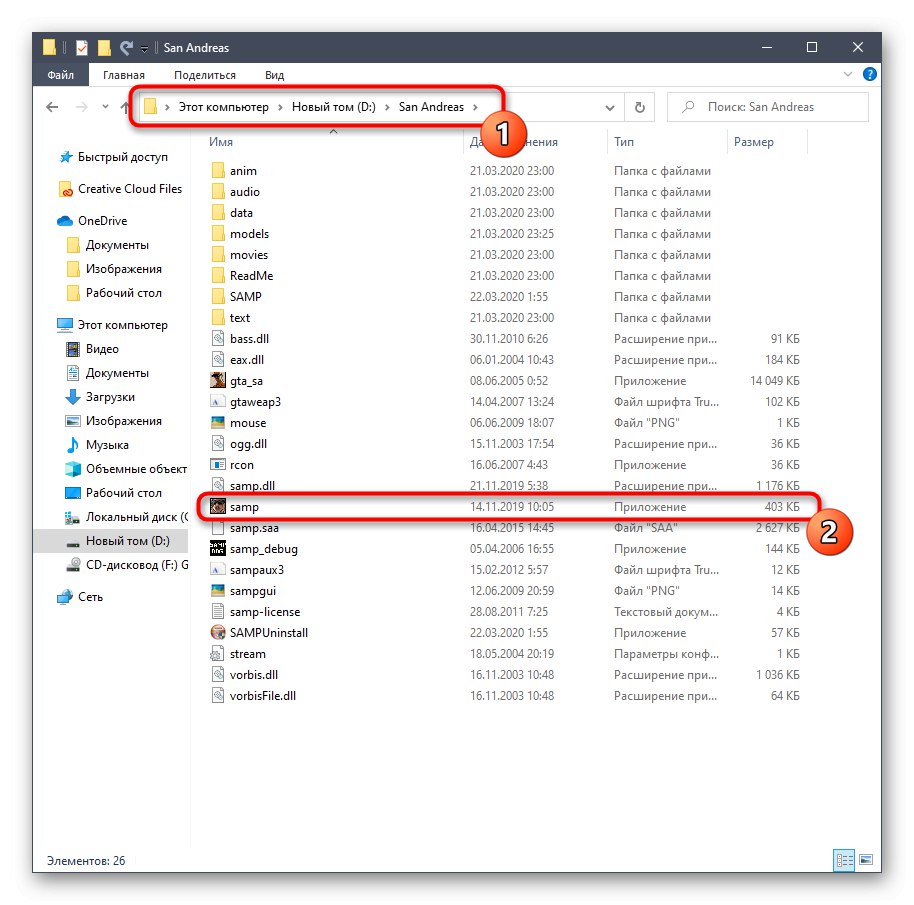
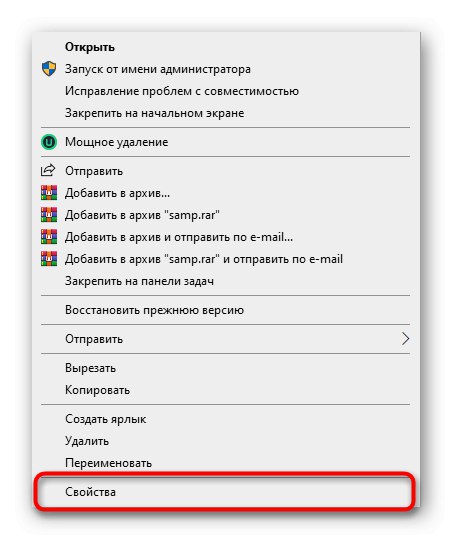
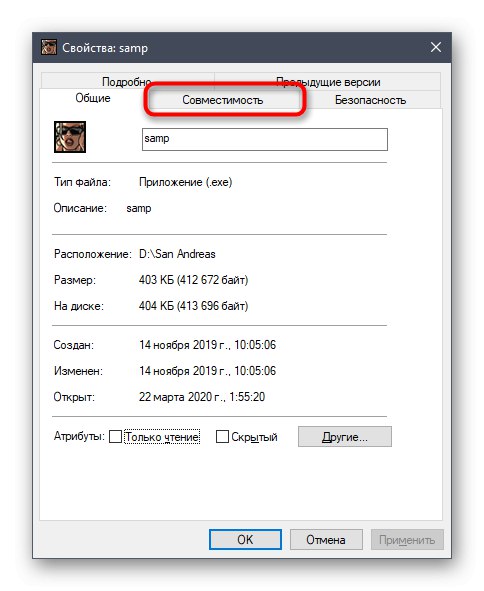
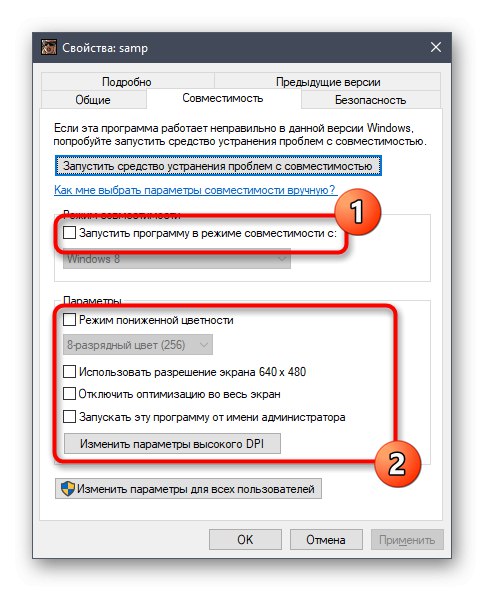
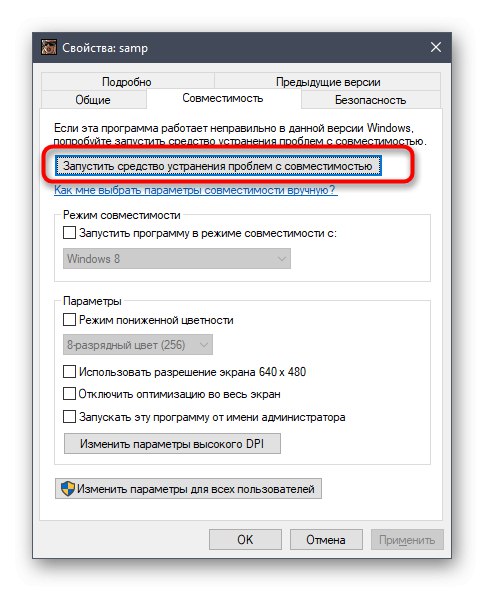
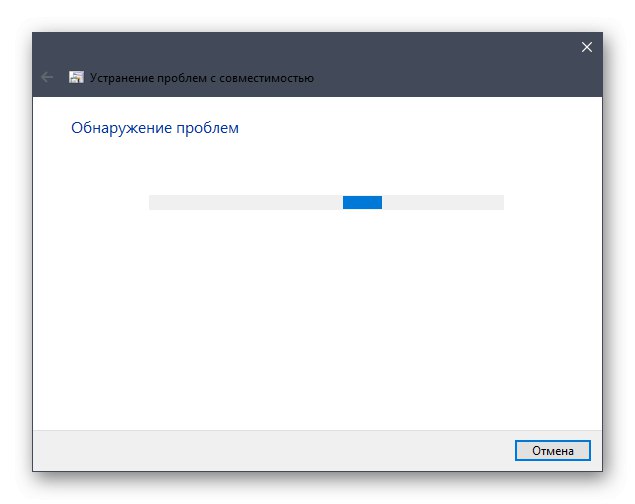
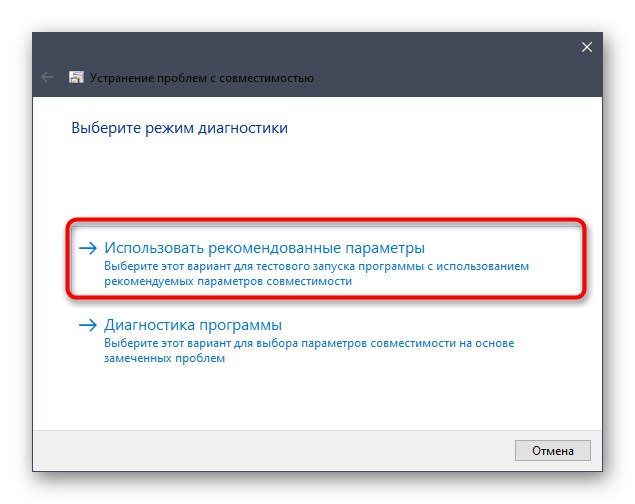
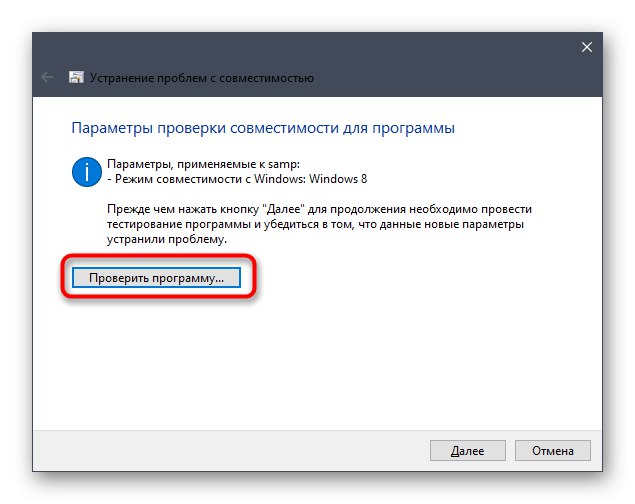

Není nutné restartovat počítač, protože všechny změny budou použity okamžitě. Stačí zavřít okno Nastavení kompatibility a zkusit se připojit k jednomu z produkčních serverů a otestovat funkčnost klienta.
Metoda 2: Povolte součásti systému Windows
Windows 10 má několik předdefinovaných komponent, které starší programy často používají ke spuštění a správné práci. GTA: San Andreas také patří do seznamu takových aplikací, protože byl vydán už dávno. Ve výchozím nastavení by měly být spouštěcí součásti povoleny, ale selhání nebo akce uživatele mohou způsobit selhání nastavení. Doporučujeme vám pouze zkontrolovat nastavení a v případě potřeby je povolit.
- Objevit "Start" a pomocí vyhledávání najděte aplikaci "Kontrolní panel".
- Zde vás sekce zajímá "Programy a funkce".
- Procházejte levým menu do Zapnout nebo vypnout funkce Windows.
- V zobrazeném okně počkejte, až se načtou všechny komponenty.
- Aktivujte první položky související s .NET Framework.
- Poté přejděte dolů v seznamu, kde zaškrtněte políčko vedle Starší komponenty.
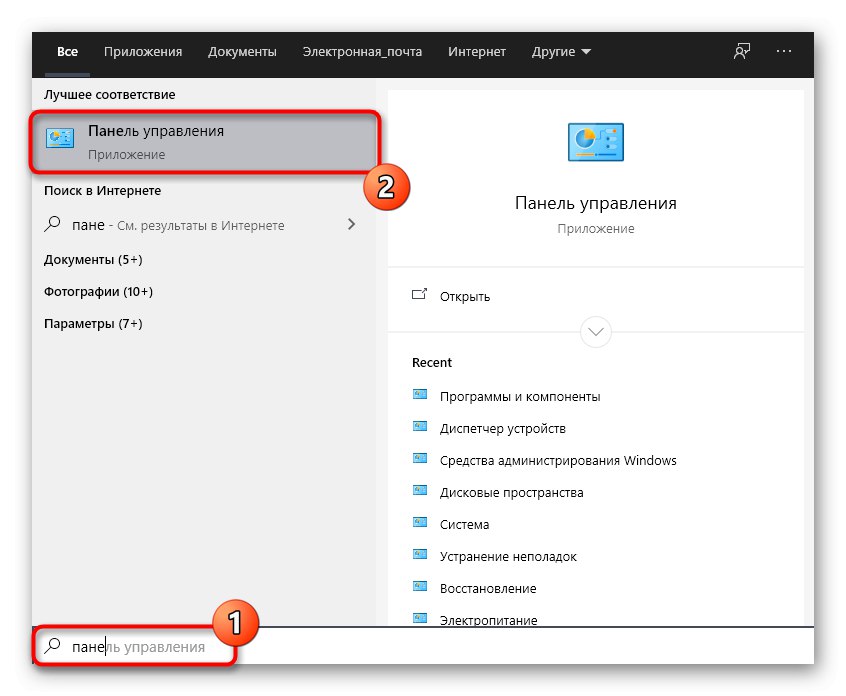
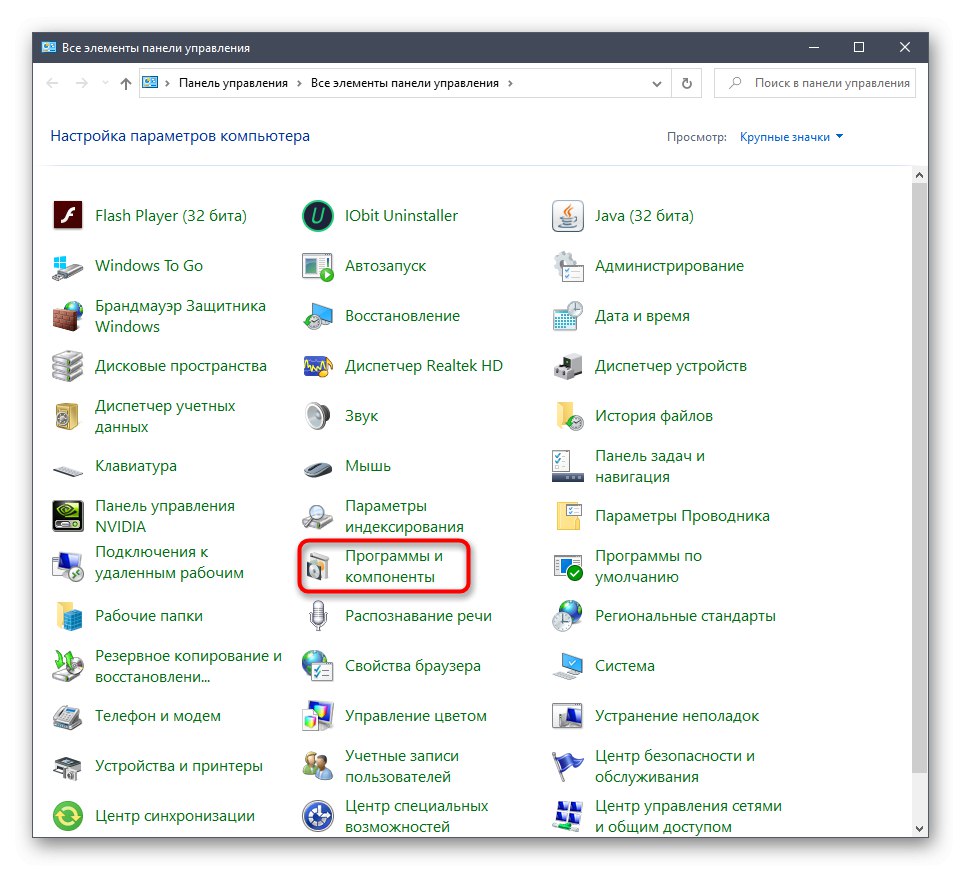
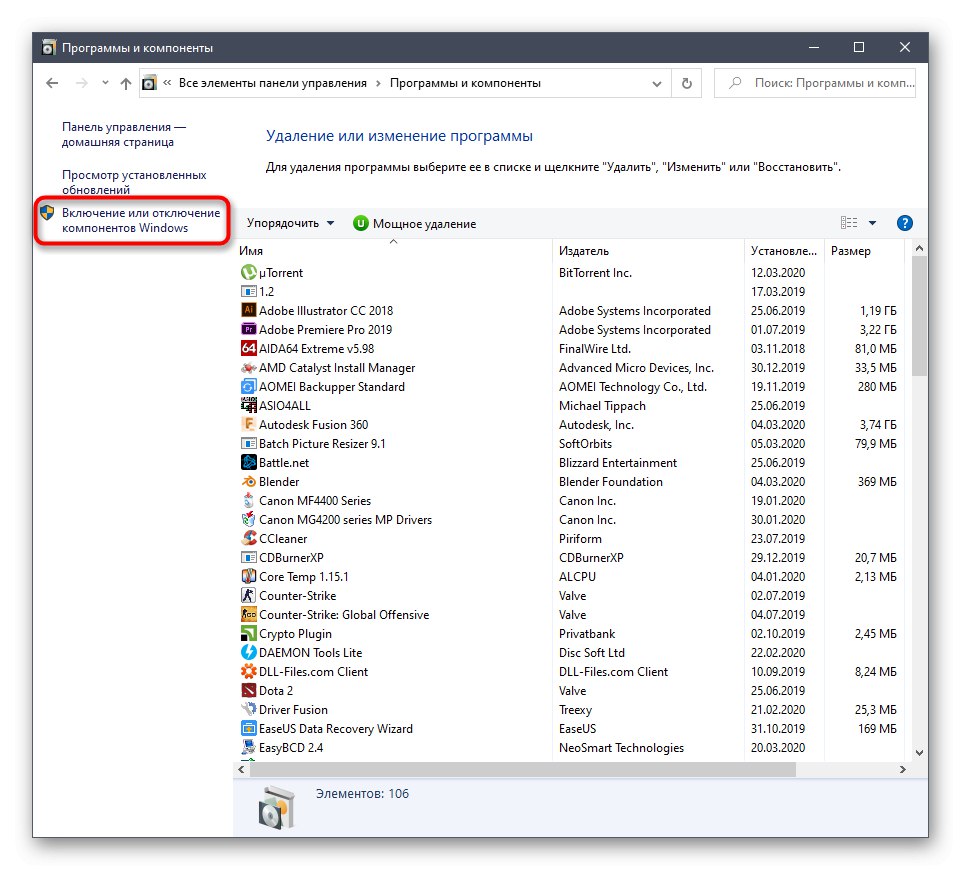
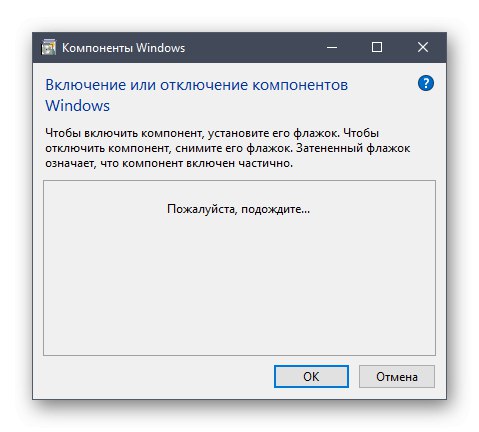
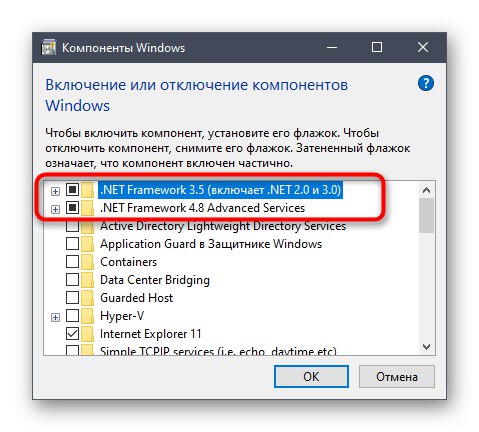
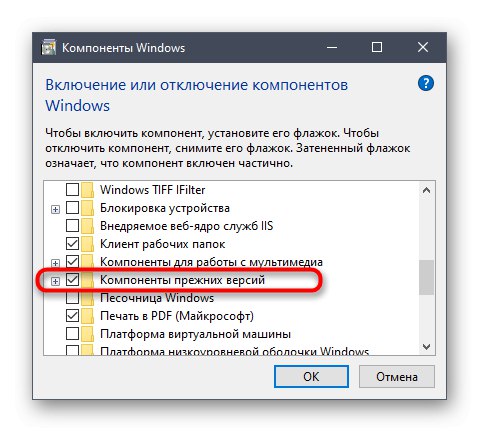
Chcete-li použít všechny změny, restartujte počítač. Teprve poté pokračujte v kontrole účinnosti provedených manipulací pokusem o připojení k jakémukoli serveru přes SA: MP.
Metoda 3: Přidání SA: MP k výjimkám brány firewall
Dnes zvažovaný klient vám umožňuje připojení k síťovým serverům, což znamená, že všechny procesy probíhají přes internet. Operační systém má bránu firewall, která dokáže blokovat veškerý podezřelý příchozí a odchozí provoz. SA: MP se toho také může dotknout, což nakonec povede k potížím s připojením k serveru. Doporučujeme přidat aplikaci k výjimkám, aby ji firewall jednoduše ignoroval.
- Objevit "Start" a jdi do „Možnosti“.
- Zde vyberte dlaždici "Síť a internet".
- Klikněte na spodní štítek Brána firewall systému Windows.
- V nabídce, která se zobrazí, potřebujete nápis „Povolit aplikaci přes bránu firewall“.
- V okně "Povolené programy" klikněte na tlačítko "Změnit parametry".
- Nyní jděte na "Povolit jinou aplikaci".
- Stiskněte "Přehled"nastavit cestu k spustitelnému souboru SA: MP.
- Ve standardním okně Průzkumníka vyhledejte a zvýrazněte aplikaci.
- Klikněte na Přidat.
- Ujistěte se, že SA: MP je nyní na seznamu povolených programů a je k dispozici v soukromé i veřejné síti.
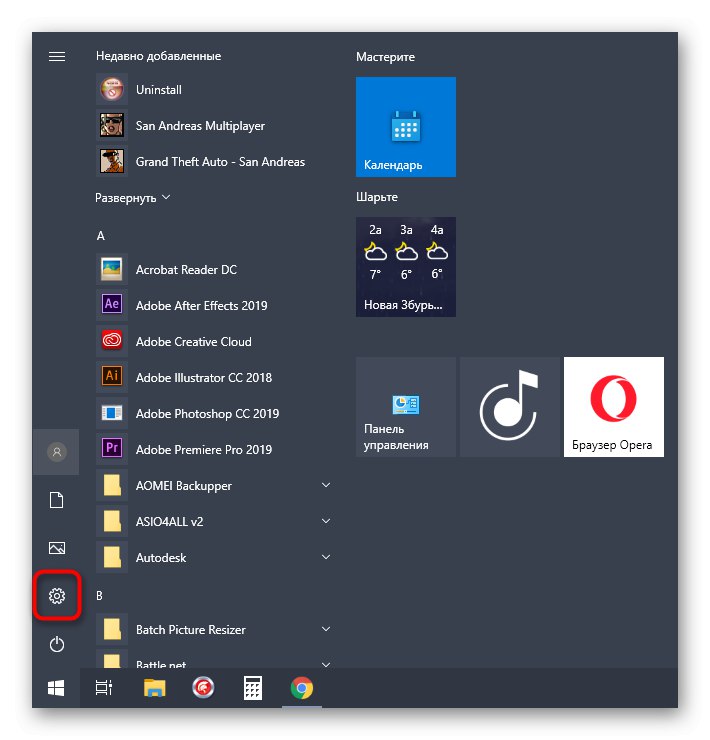
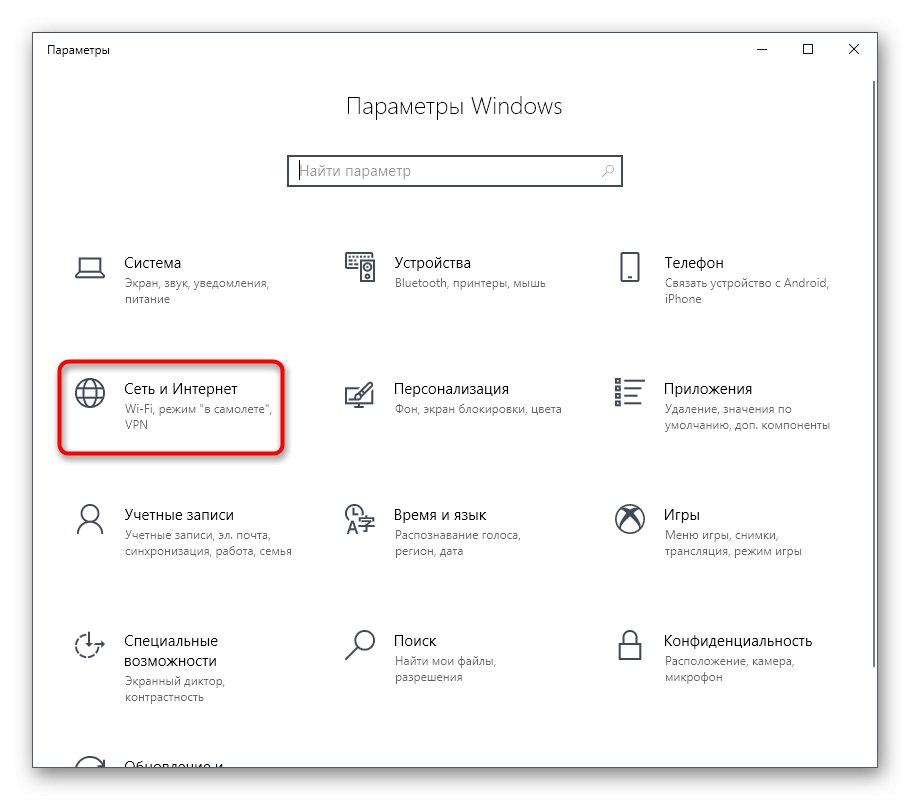
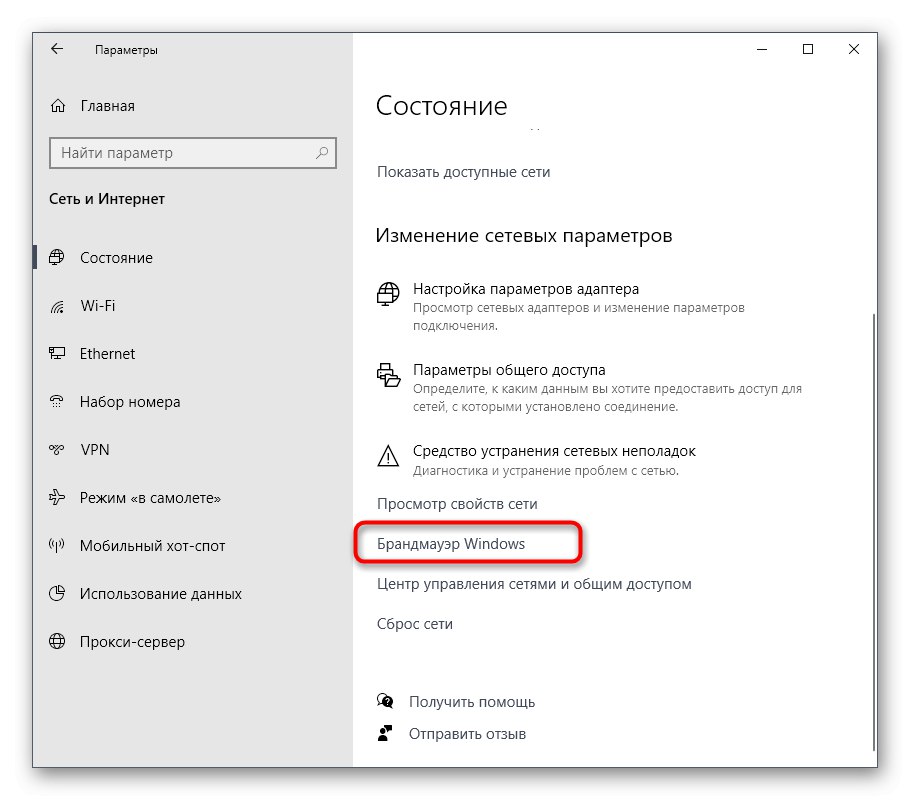
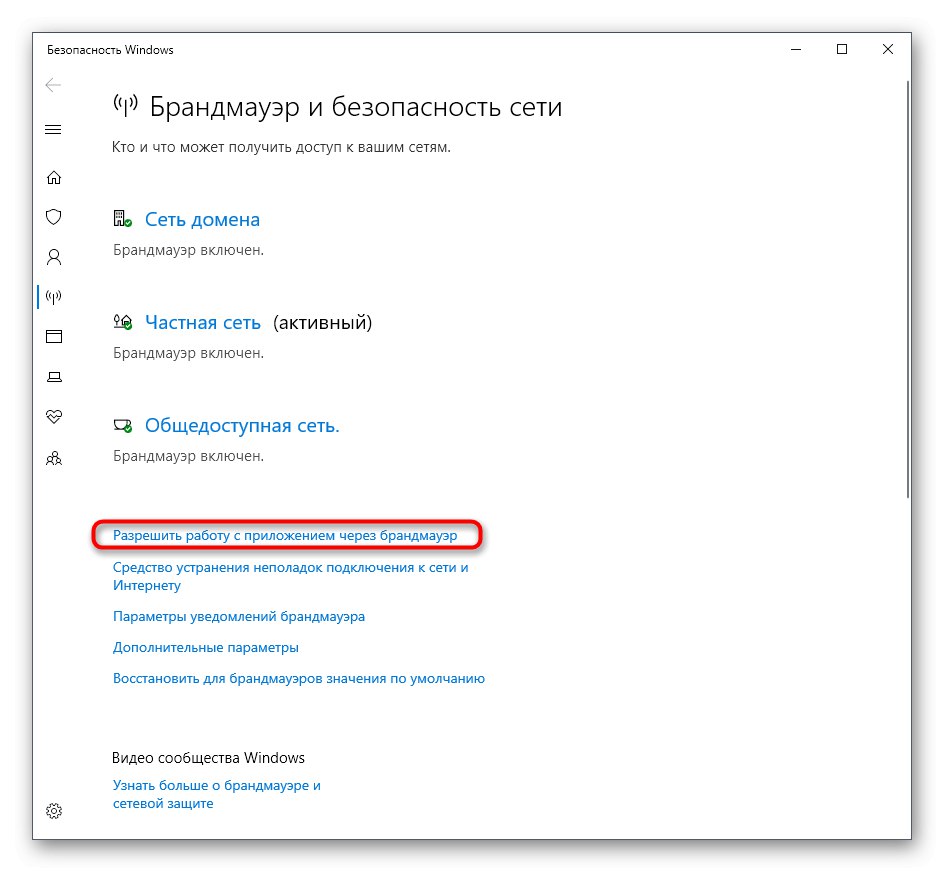
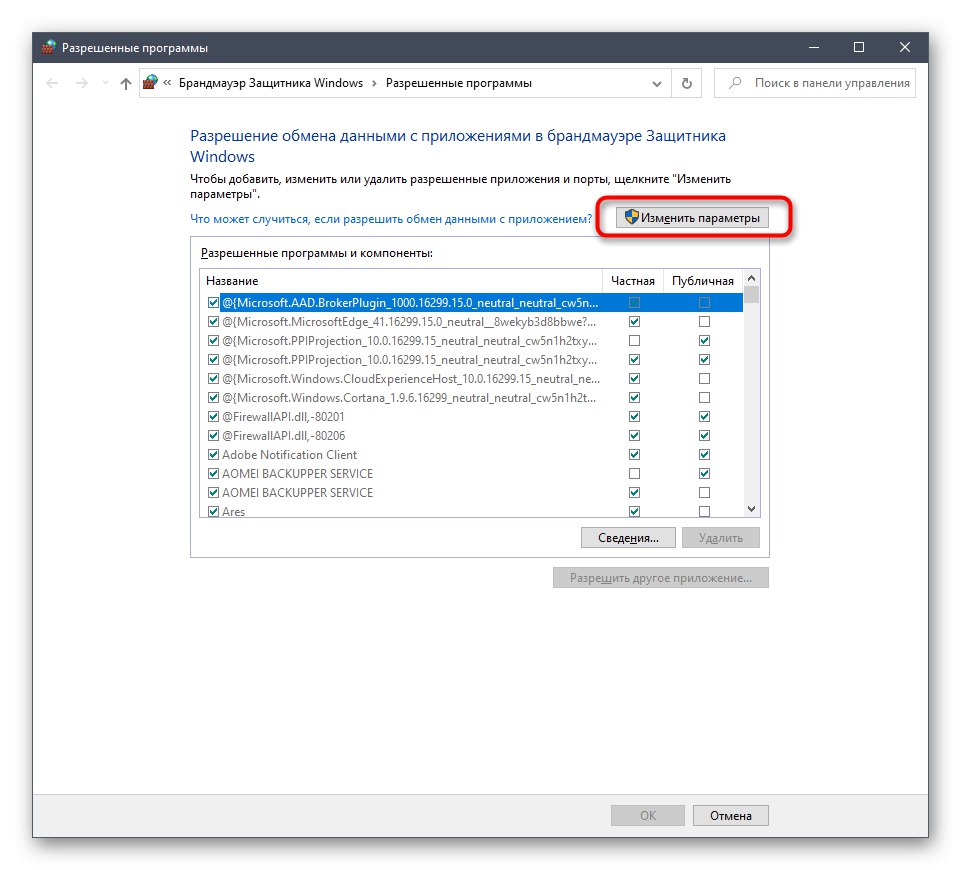
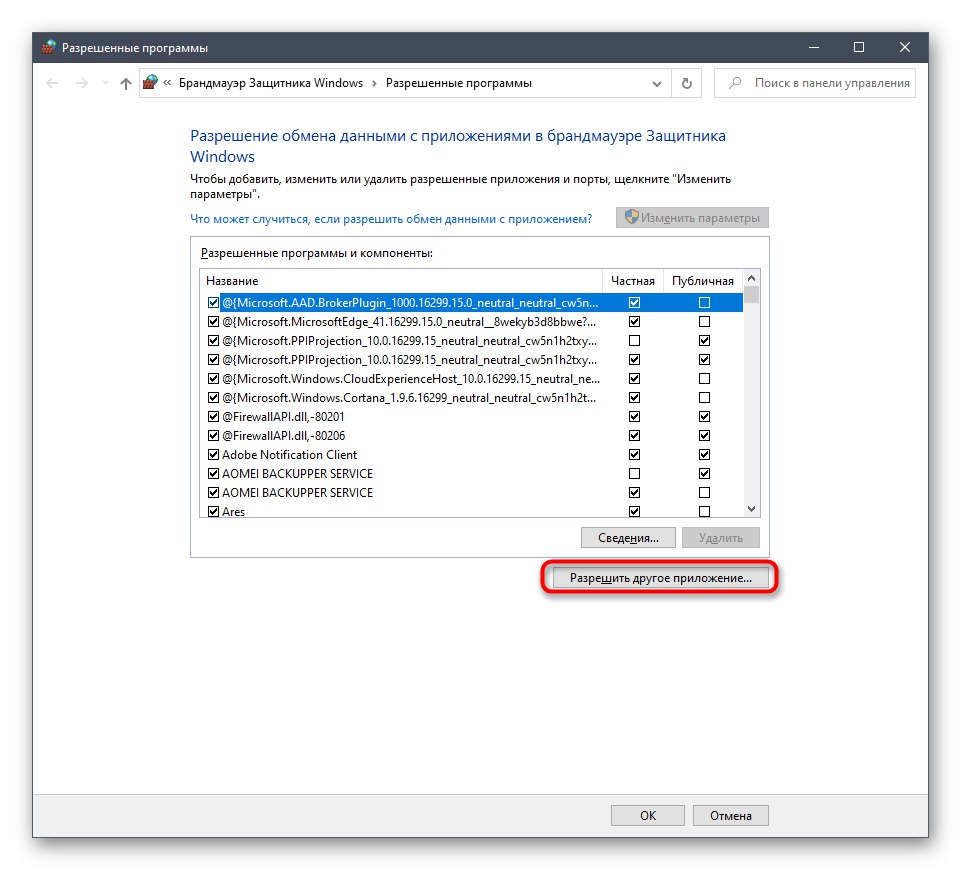
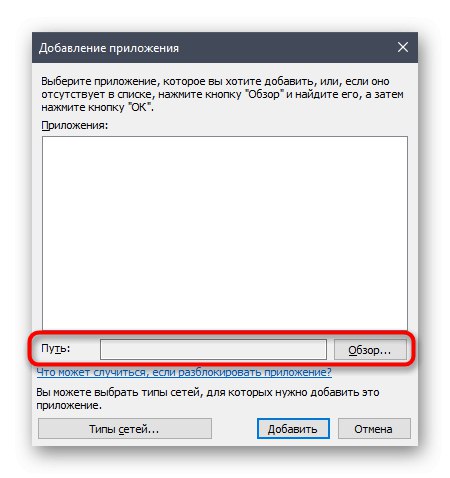
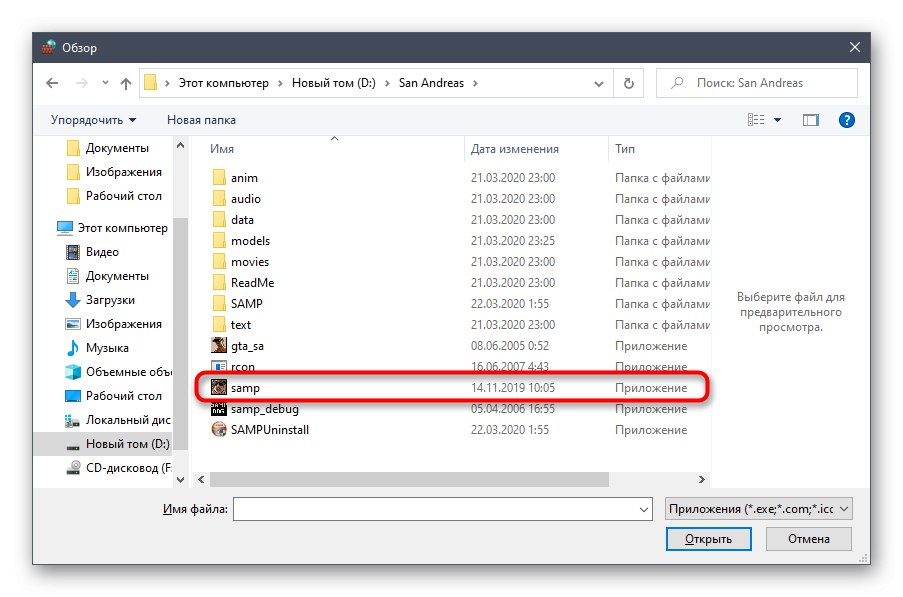
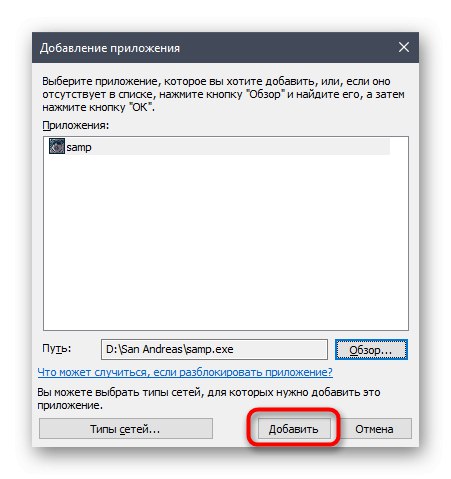
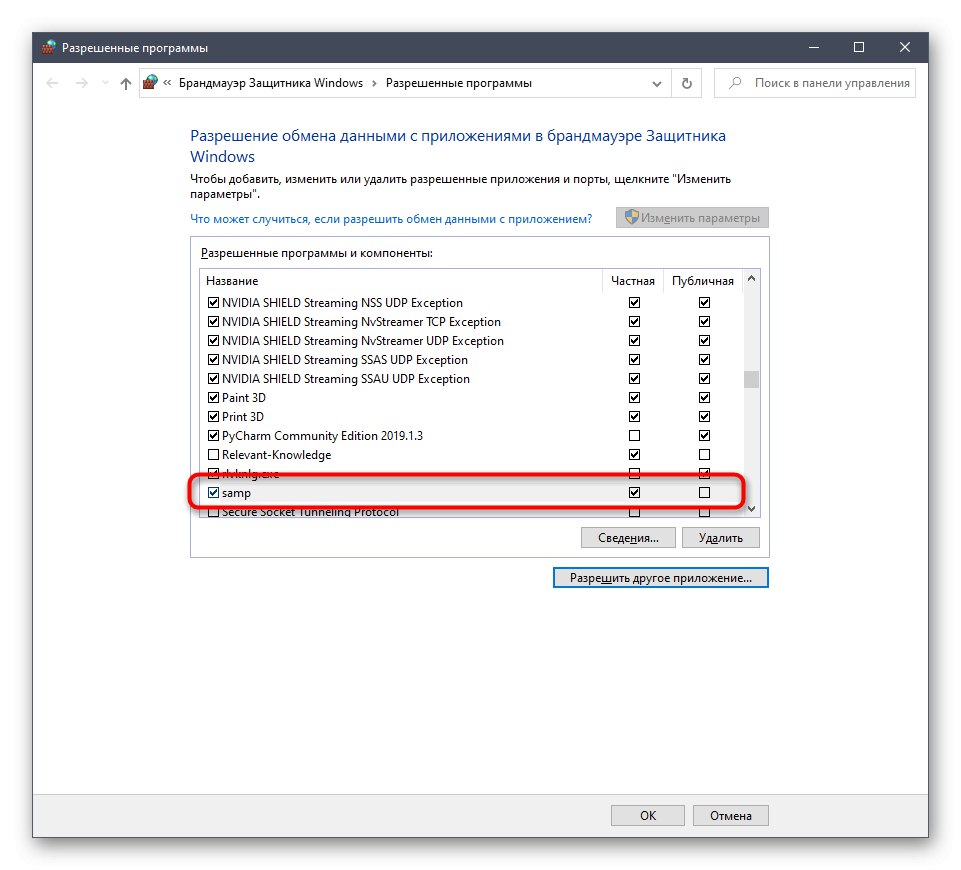
Nyní standardní brána Windows nebude mít na SA: MP žádný vliv, takže můžete bezpečně spustit klienta a zkontrolovat stav serverů.
Metoda 4: Upgradujte na nejnovější verzi klienta
Tato metoda je vhodná pouze pro ty uživatele, kteří nepoužívají nejnovější verzi SA: MP a jsou schopni upgradovat na novou, což zajišťuje správnou funkci zájmových serverů při sestavení 0.3.7. Vyžaduje se od vás jen několik jednoduchých kroků.
Stáhněte si SA: MP z oficiálních stránek
- Pomocí výše uvedeného odkazu přejděte na stránku stahování SA: MP. Zde klikněte na nápis „Stránka ke stažení“ oproti nejnovější verzi klienta.
- Ke spuštění stahování použijte jedno z dostupných zrcadel.
- Počkejte, až spustitelný soubor dokončí stahování, a spusťte jej v sekci „Stahování“ v prohlížeči nebo umístění, do kterého byl objekt stažen.
- Podle pokynů instalačního programu určete složku s GTA: San Andreas a nainstalujte aplikaci, pokud nebyla automaticky detekována.
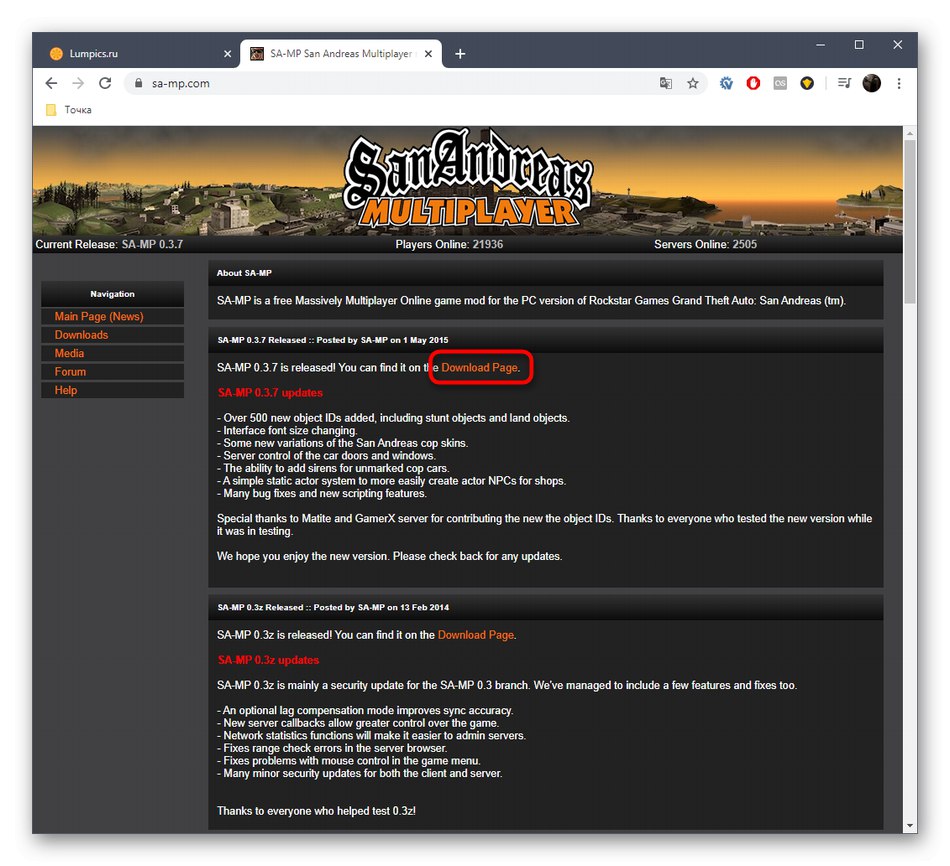
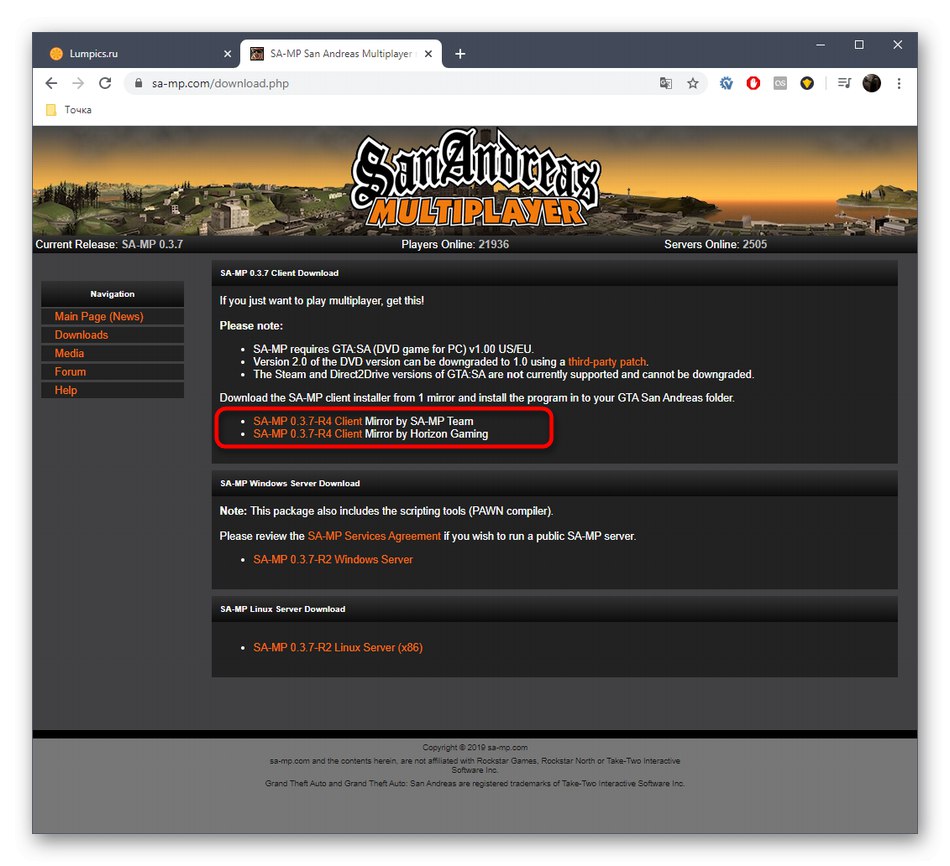
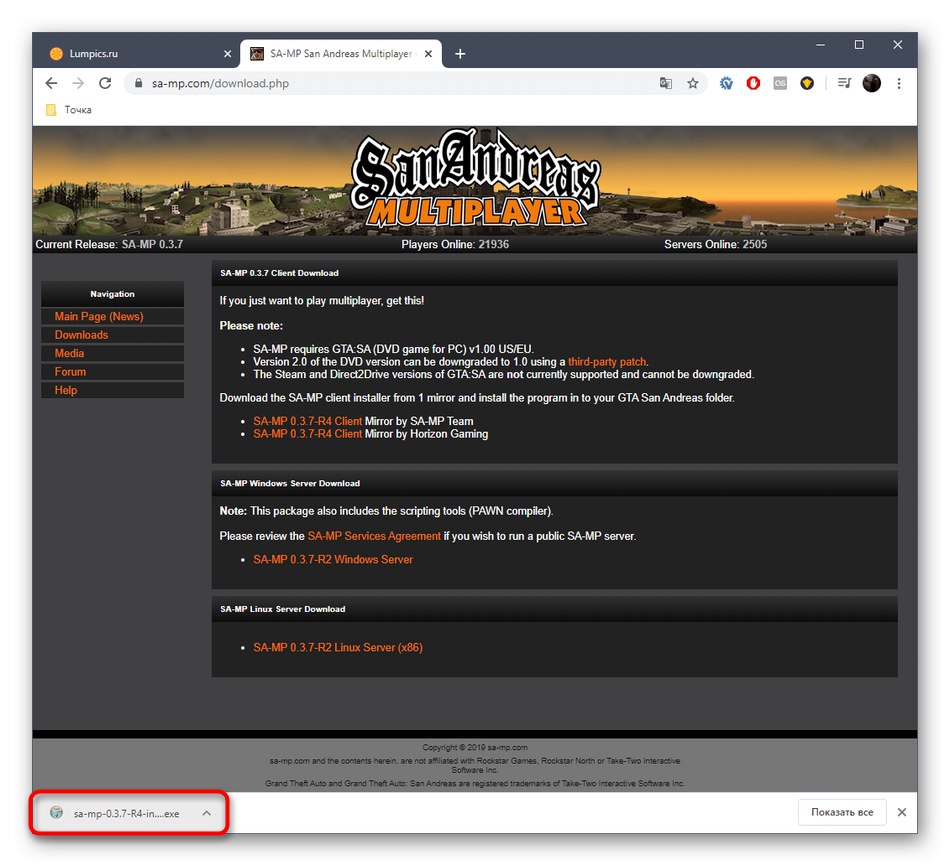
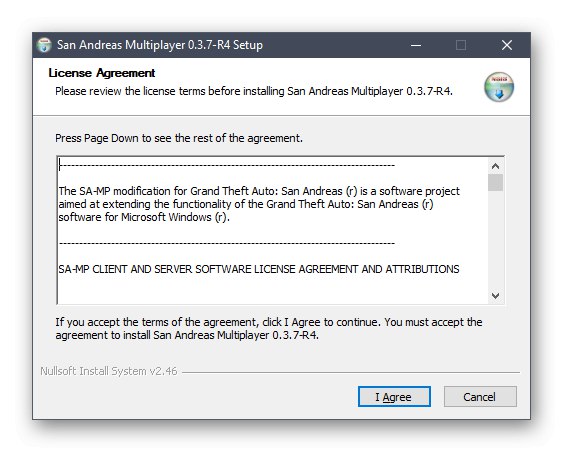
Nové soubory automaticky nahradí ty staré a můžete spustit SA: MP a zkontrolovat správné fungování klienta. Nezapomeňte, že některé servery nepracují na nejnovější verzi, proto při implementaci metody zvažte tuto funkci.
Metoda 5: Přeinstalujte DirectX
Tuto možnost jsme učinili konečnou, protože je radikální a ne vždy efektivní. Jeho podstatou je přeinstalovat DirectX ve Windows 10 s chybějícími součástmi. Takové akce pomáhají v případech, kdy v důsledku některých selhání došlo k poškození nebo ztrátě souborů komponent. Podrobnější pokyny k tomuto tématu naleznete v jiné příručce na našem webu kliknutím na následující odkaz.
Více informací: Jak přeinstalovat a přidat chybějící součásti DirectX v systému Windows 10
Právě jste viděli pět různých možností řešení problému SA: MP v GTA: San Andreas. Pokud se žádný z nich neosvědčil, zkuste stáhnout jinou verzi samotné hry, pokud nepoužíváte licenci.